win10如何更改默认程序设置 win10系统怎么修改默认应用
更新时间:2024-01-12 10:15:00作者:run
当前win10作为目前最新的操作系统版本,拥有众多强大的功能和个性化设置,其中更改默认程序是一项常见的需求,无论是在工作还是娱乐中,我们经常需要使用特定的软件来打开特定类型的文件。可是win10如何更改默认程序设置呢?下面让我们一起来了解一下win10系统怎么修改默认应用吧。
Win10更改默认程序的步骤:
1、按【 Win + S 】组合键,打开Windows搜索,在搜索框输入【默认应用】,然后点击【打开】。
2、点击要更改的【默认应用程序③】,然后再选择您想要的【应用程序④】。
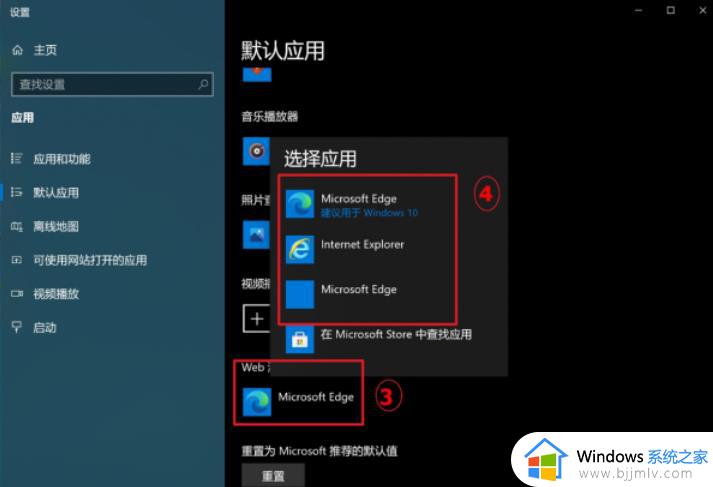
3、如果您想要为特定文件类型指定默认应用应用,您可以点击选项【按文件类型指定默认应用⑤】。
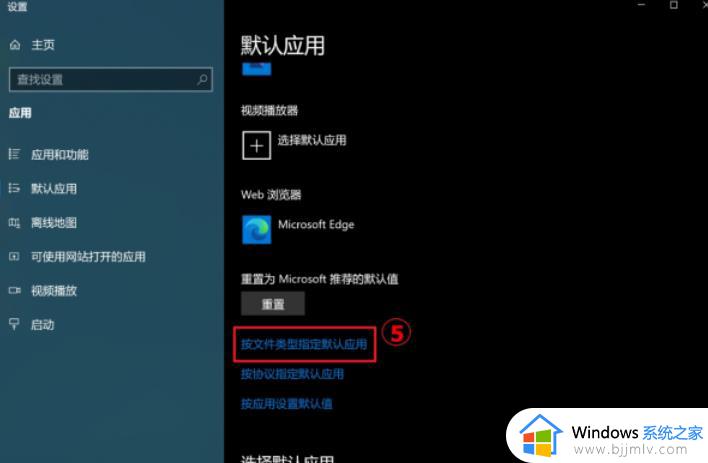
4、在列表中找到您想要更改的文件类型,然后选择【默认应用程序】。
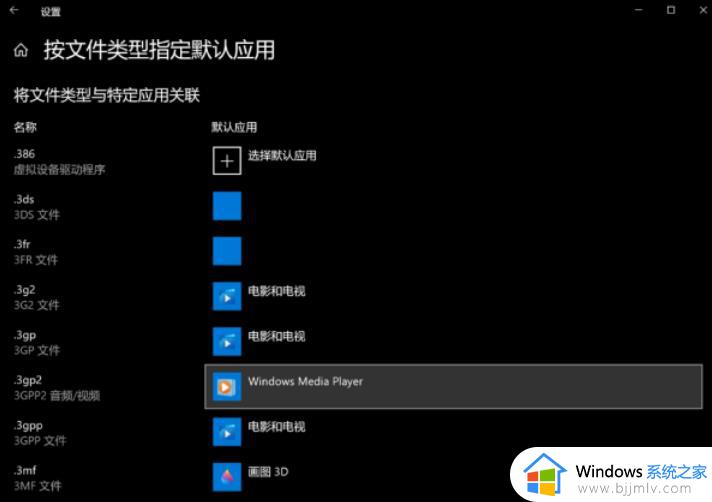
以上就是win10如何更改默认程序设置的全部内容,还有不懂得用户就可以根据小编的方法来操作吧,希望能够帮助到大家。
win10如何更改默认程序设置 win10系统怎么修改默认应用相关教程
- win10更改默认浏览器设置方法 win10系统如何更改默认浏览器
- 如何更改win10默认安装位置 win10系统默认安装位置怎么更改
- win10怎么修改默认安装路径 更改win10默认安装路径设置方法
- win10怎么更换系统默认字体 win10如何更改系统默认字体
- win10双系统修改默认启动项设置方法 win10双系统怎么修改默认启动系统
- win10怎么更改默认下载位置 win10如何更改默认下载地址
- win10怎么更改默认打开方式 win10如何修改默认打开方式
- win10更改系统默认字体教程 win10如何更改系统字体
- win10怎么更改文件的默认打开方式 win10修改打开文件默认程序设置方法
- win10怎么设置默认视频播放器 win10如何修改默认视频播放器
- win10如何看是否激活成功?怎么看win10是否激活状态
- win10怎么调语言设置 win10语言设置教程
- win10如何开启数据执行保护模式 win10怎么打开数据执行保护功能
- windows10怎么改文件属性 win10如何修改文件属性
- win10网络适配器驱动未检测到怎么办 win10未检测网络适配器的驱动程序处理方法
- win10的快速启动关闭设置方法 win10系统的快速启动怎么关闭
win10系统教程推荐
- 1 windows10怎么改名字 如何更改Windows10用户名
- 2 win10如何扩大c盘容量 win10怎么扩大c盘空间
- 3 windows10怎么改壁纸 更改win10桌面背景的步骤
- 4 win10显示扬声器未接入设备怎么办 win10电脑显示扬声器未接入处理方法
- 5 win10新建文件夹不见了怎么办 win10系统新建文件夹没有处理方法
- 6 windows10怎么不让电脑锁屏 win10系统如何彻底关掉自动锁屏
- 7 win10无线投屏搜索不到电视怎么办 win10无线投屏搜索不到电视如何处理
- 8 win10怎么备份磁盘的所有东西?win10如何备份磁盘文件数据
- 9 win10怎么把麦克风声音调大 win10如何把麦克风音量调大
- 10 win10看硬盘信息怎么查询 win10在哪里看硬盘信息
win10系统推荐